PPT中怎么制作连线题
来源:网络收集 点击: 时间:2024-03-29【导读】:
在教学活动中为了增加课堂的趣味性,在设计ppt的过程中要尽量让ppt看着比较有趣,那么如何在WPS中制作连线练习题呢?下面就随我一起进行实际操作吧。工具/原料more演示软件及版本:WPS2109个人版操作系统:win10家庭中文版方法/步骤1/12分步阅读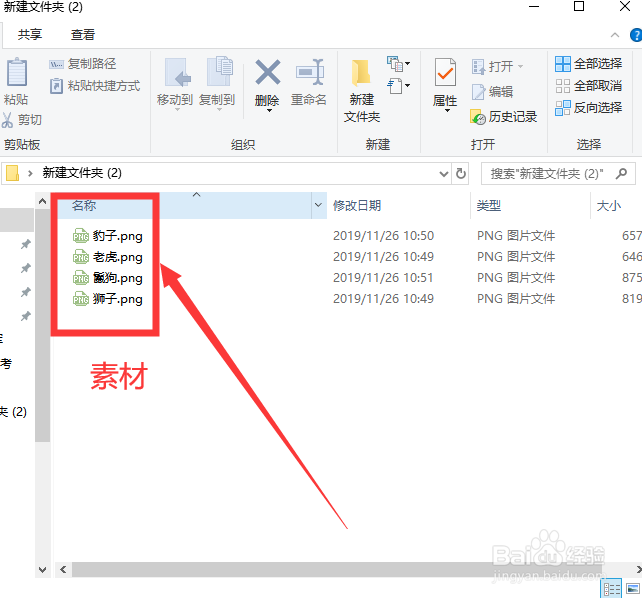 2/12
2/12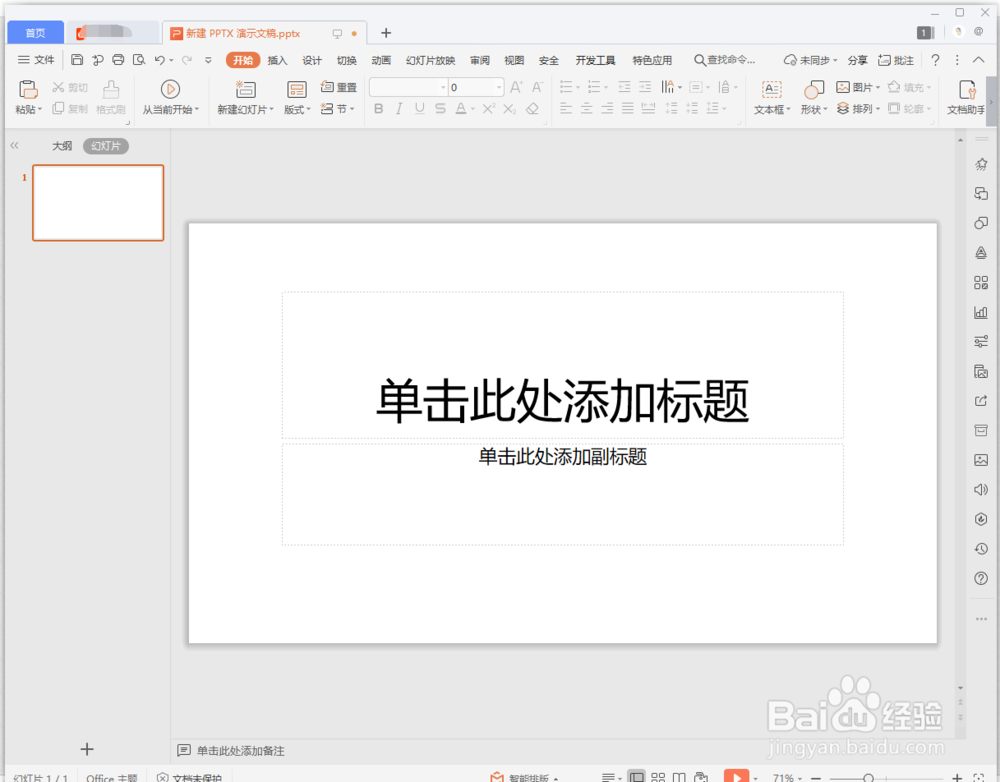 3/12
3/12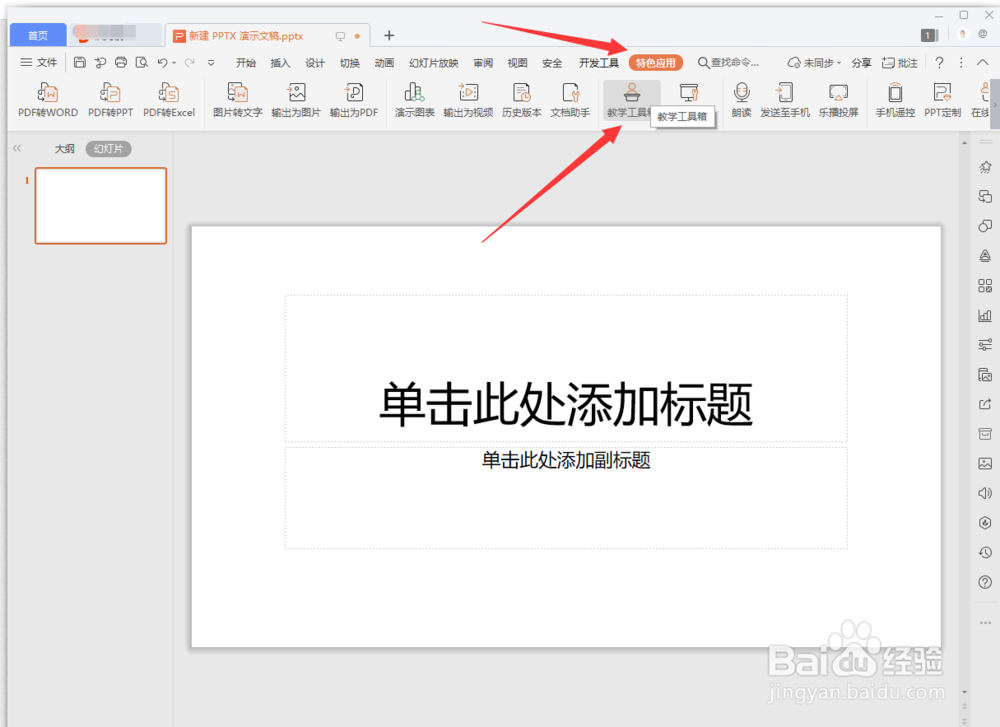 4/12
4/12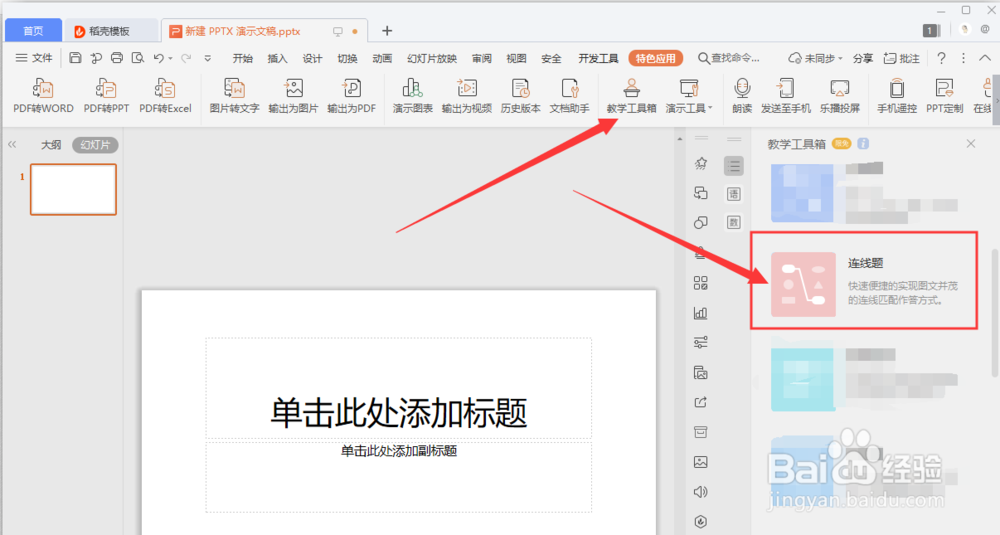 5/12
5/12 6/12
6/12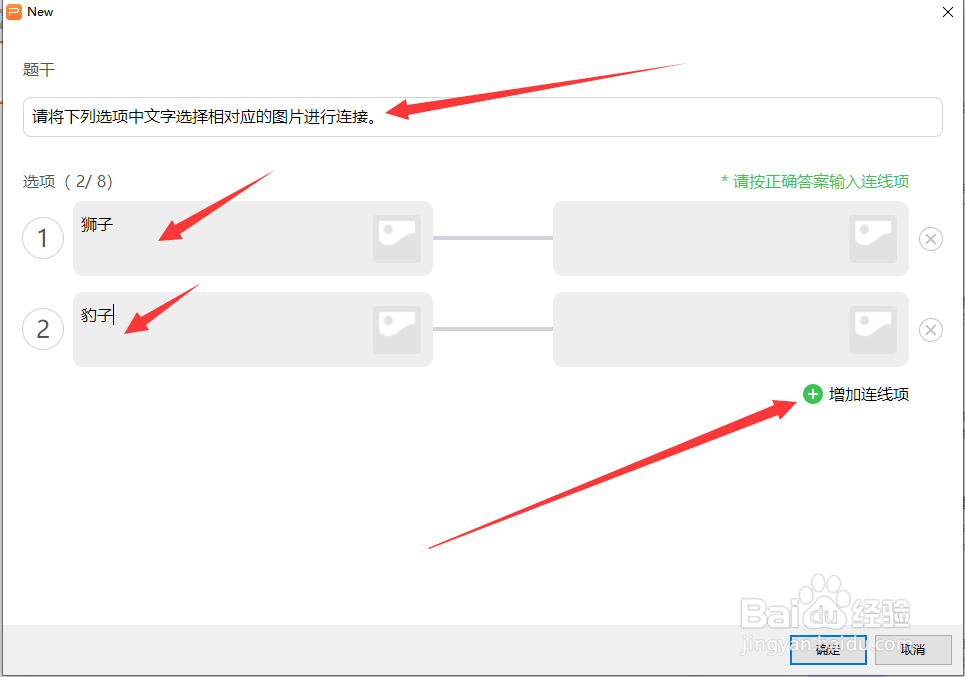 7/12
7/12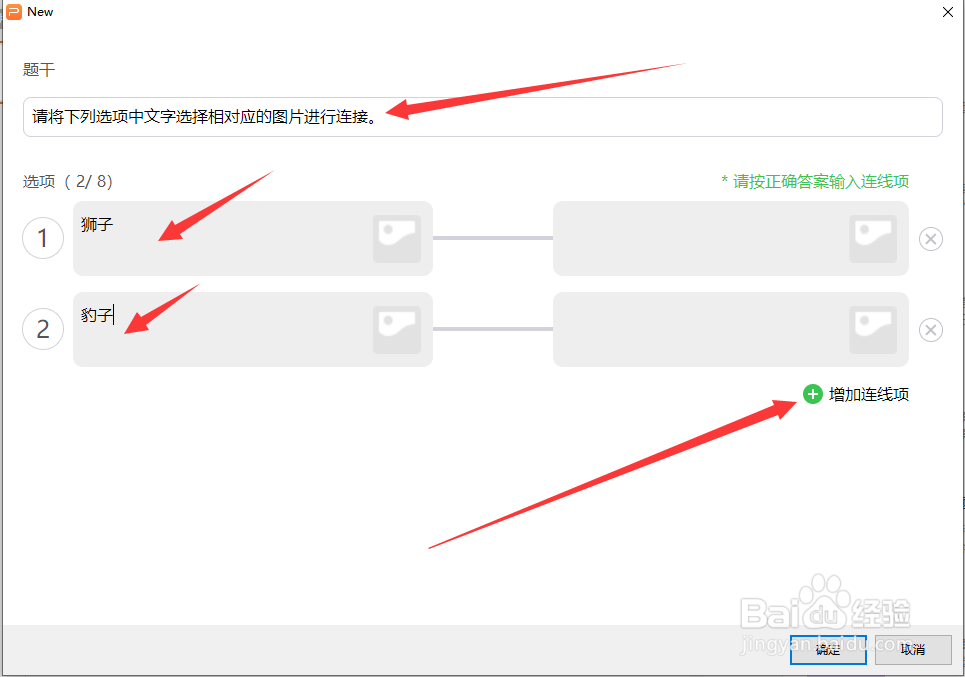 8/12
8/12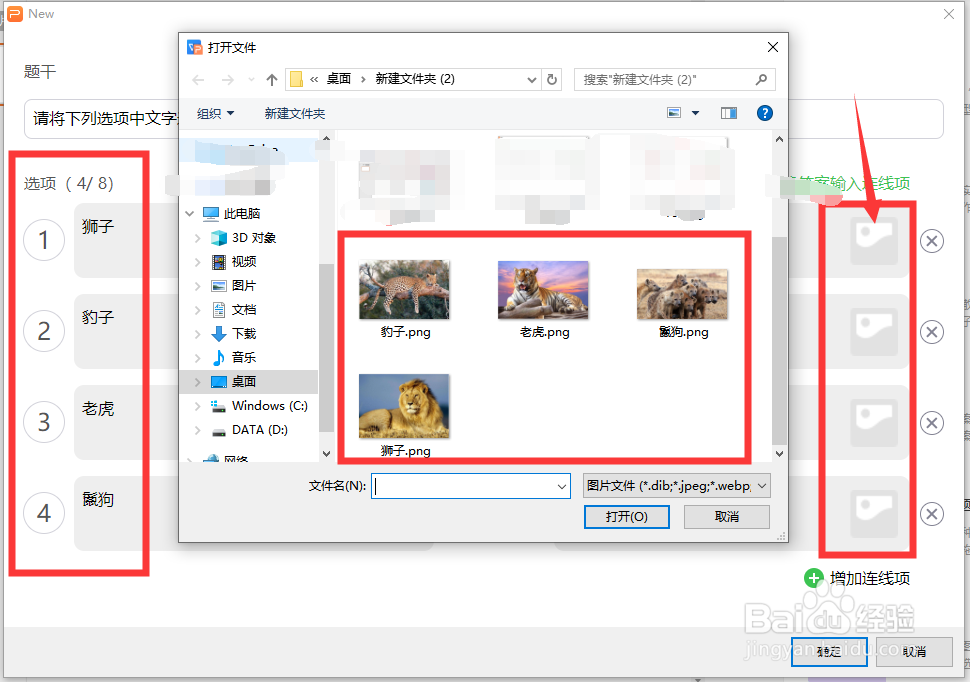 9/12
9/12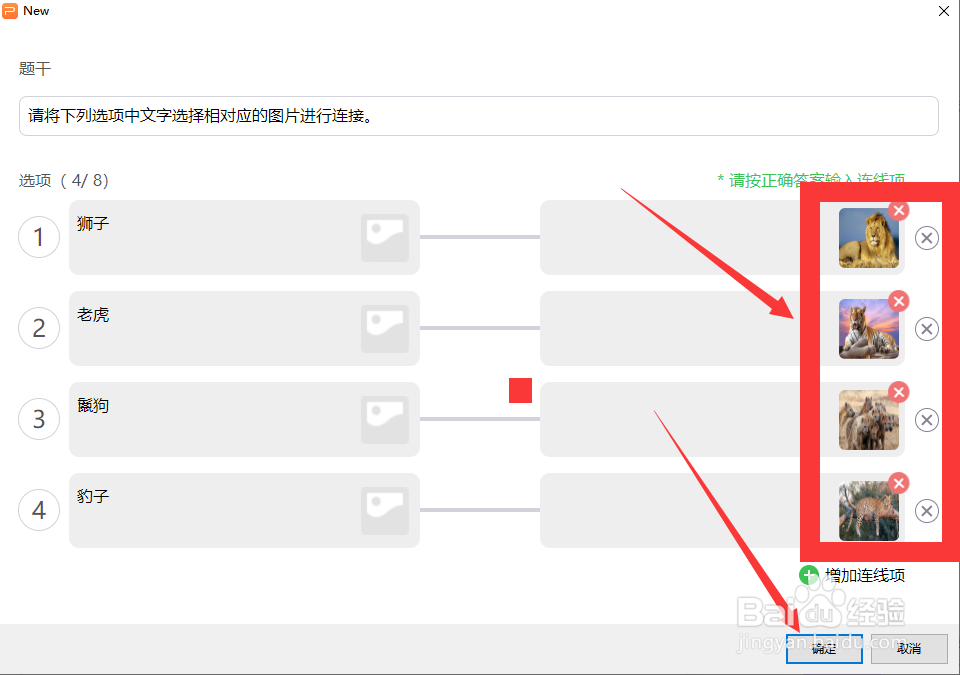 10/12
10/12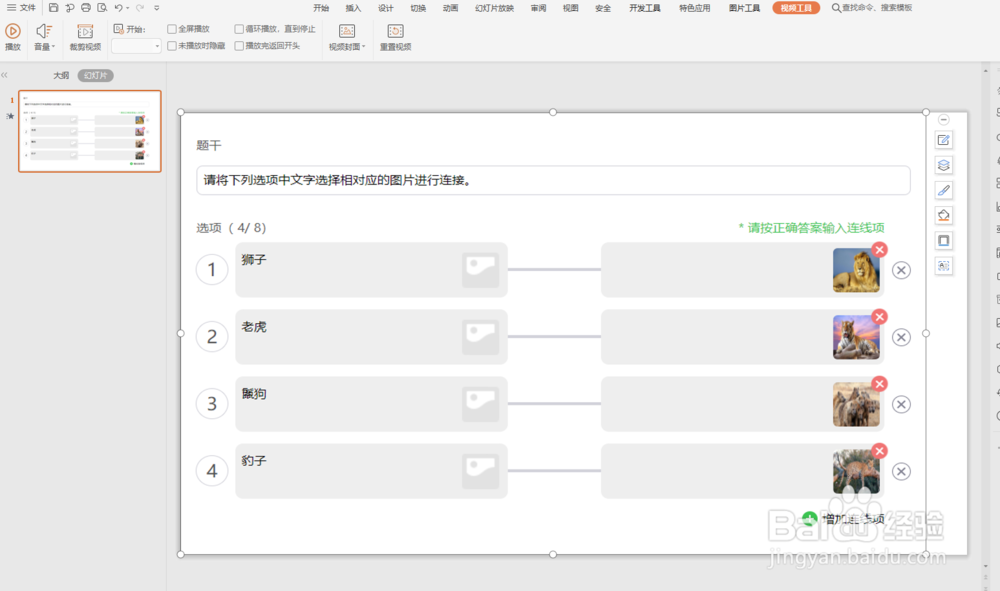 11/12
11/12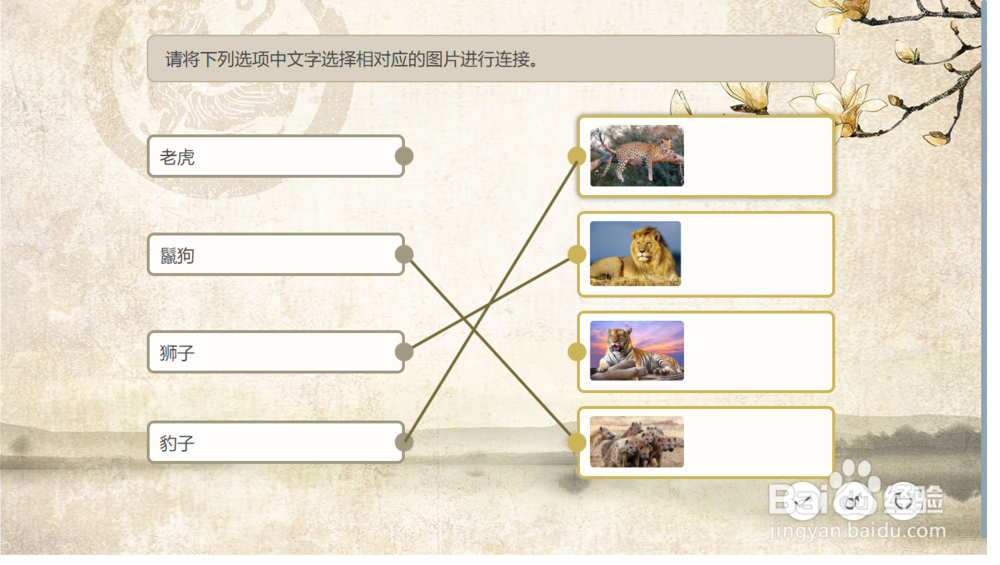 12/12
12/12
第一步:制作连线题前首先要做好准备工作,总共有几项连线题,以及是否需要根据图片进行连线操作。(演示以图片连线为例)
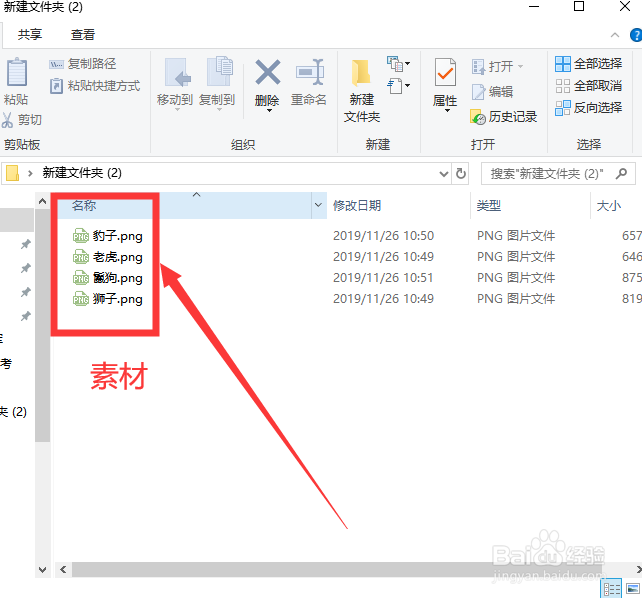 2/12
2/12第二步:准备工作做好后,打开或者新建一个ppt演示文档。
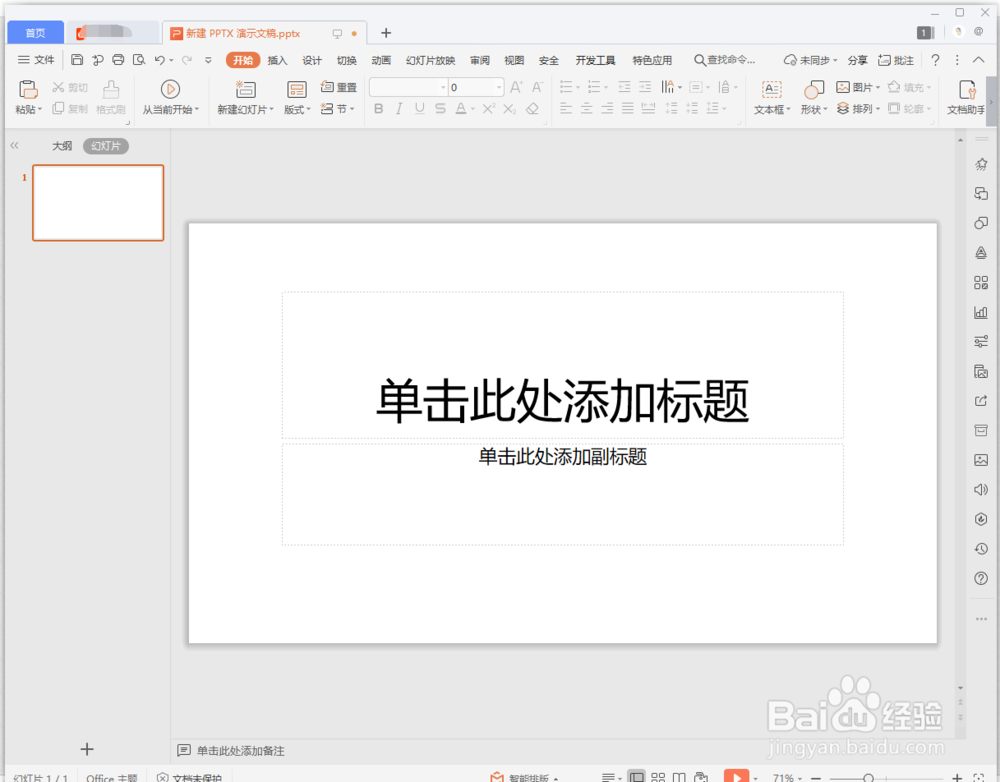 3/12
3/12第三步:单击菜单栏中的”特色应用“下的”教学工具箱“选项。
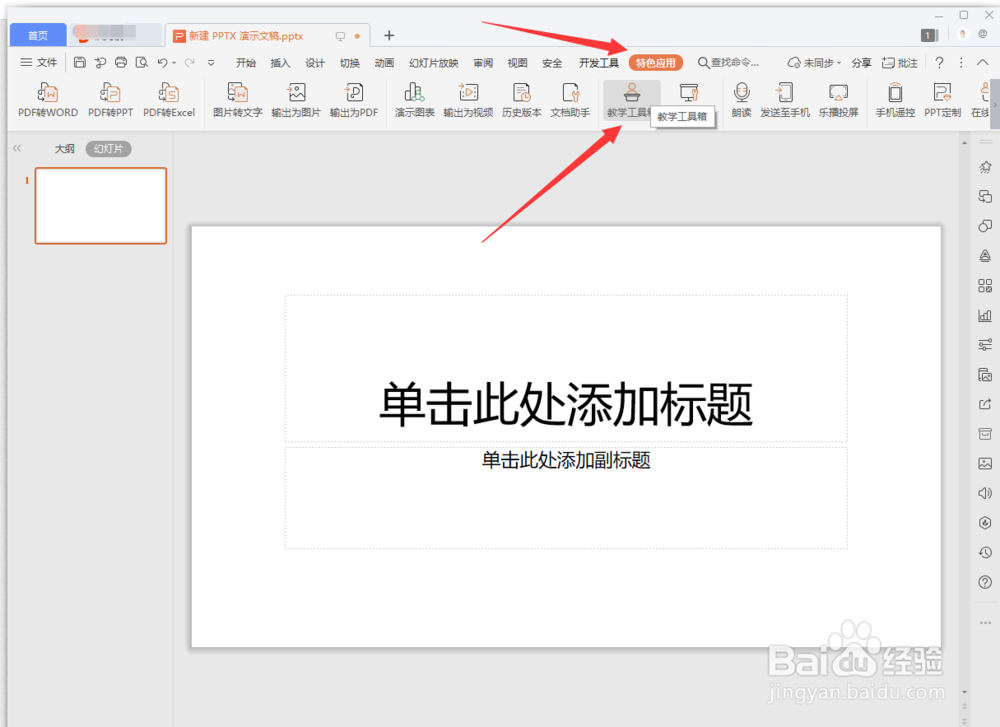 4/12
4/12第四步:点击教学工具箱后,找到右侧面板中的”连线题“。
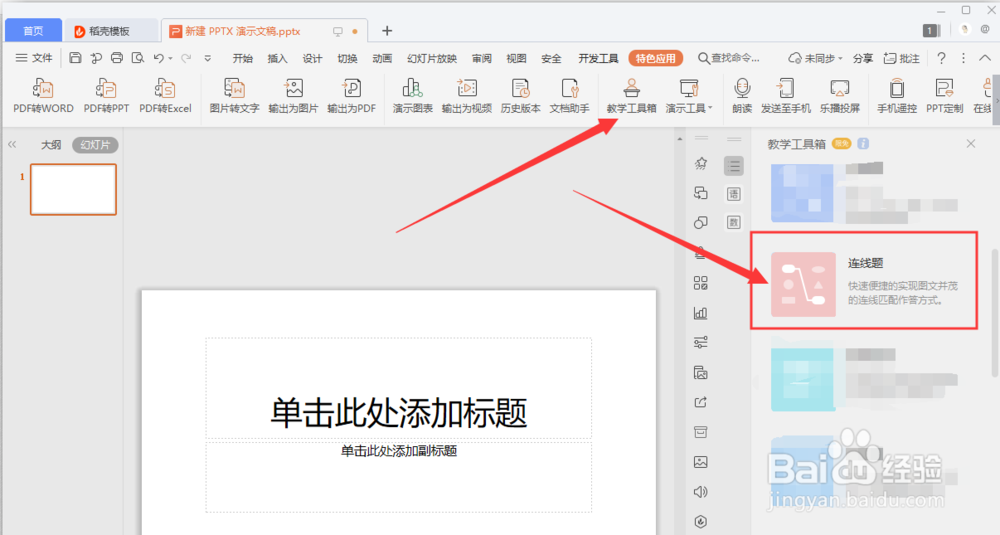 5/12
5/12第五步:点击”连线题“后,就会弹出一个连线题的设计窗口。
 6/12
6/12第六步:设置”题干“和下面的”选项“。
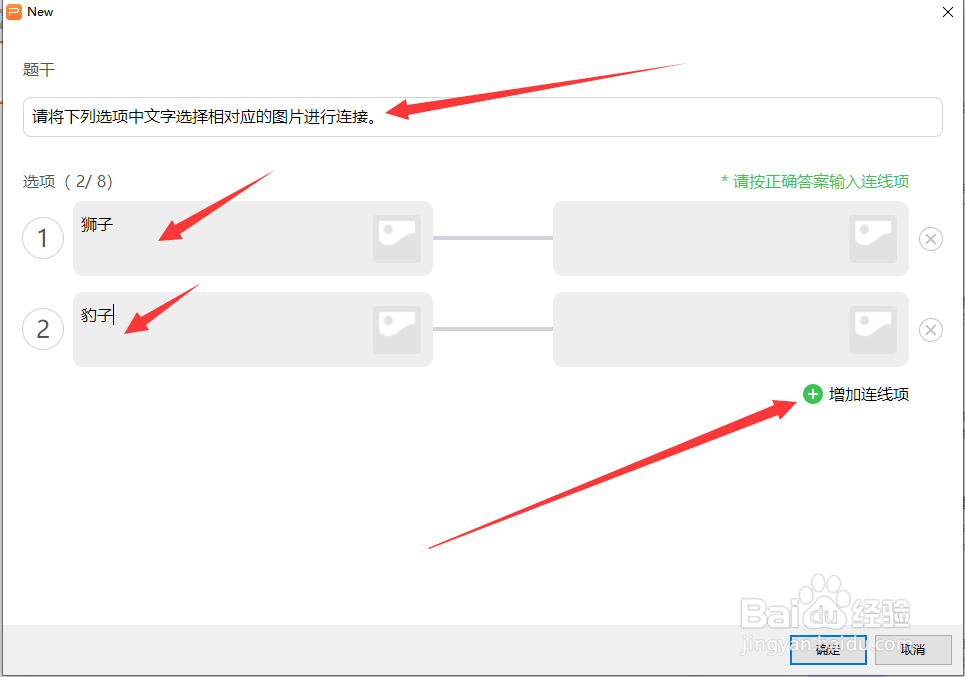 7/12
7/12第七步:默认选项只有两项,可以点击右侧下方的”增加选项“进行增加。
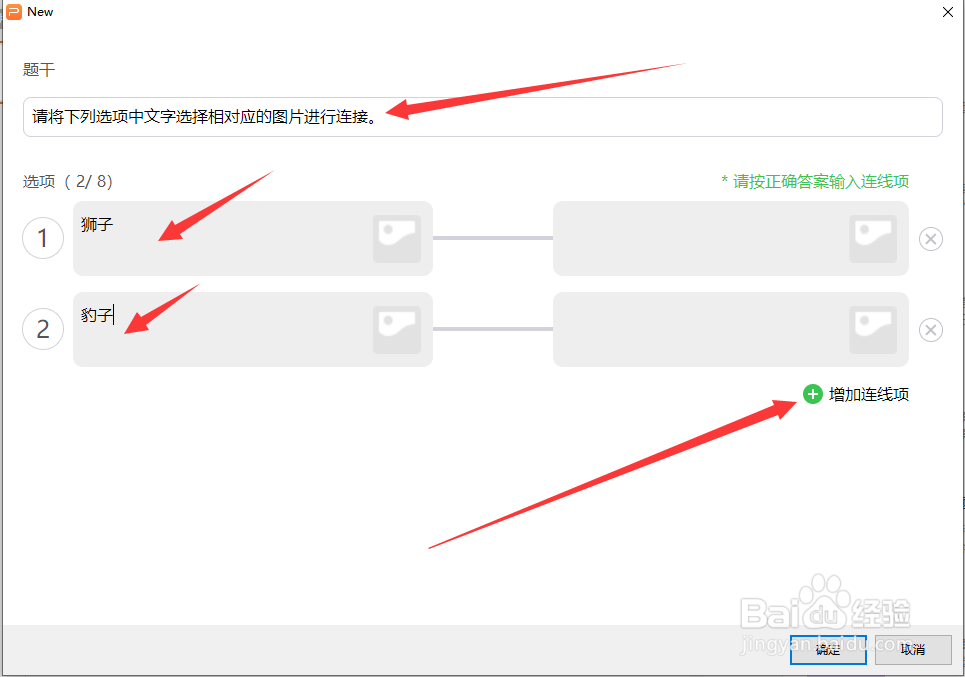 8/12
8/12第八步:左侧文字选项设置好后,点击右侧的图片图标,进行图片的添加。
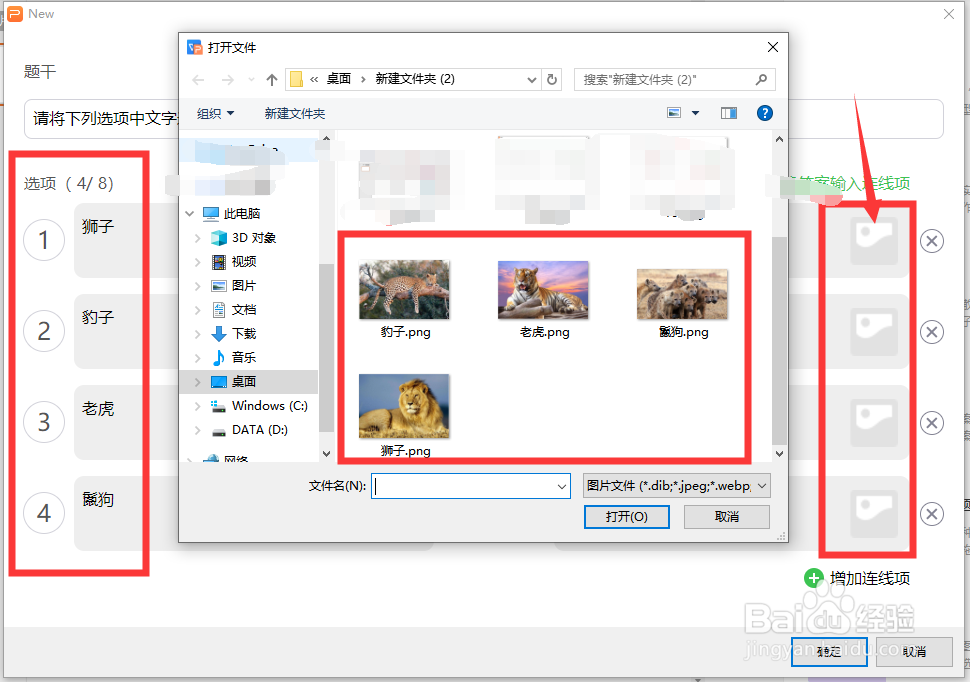 9/12
9/12第九步:图片添加时要注意文字和图片要先对应。
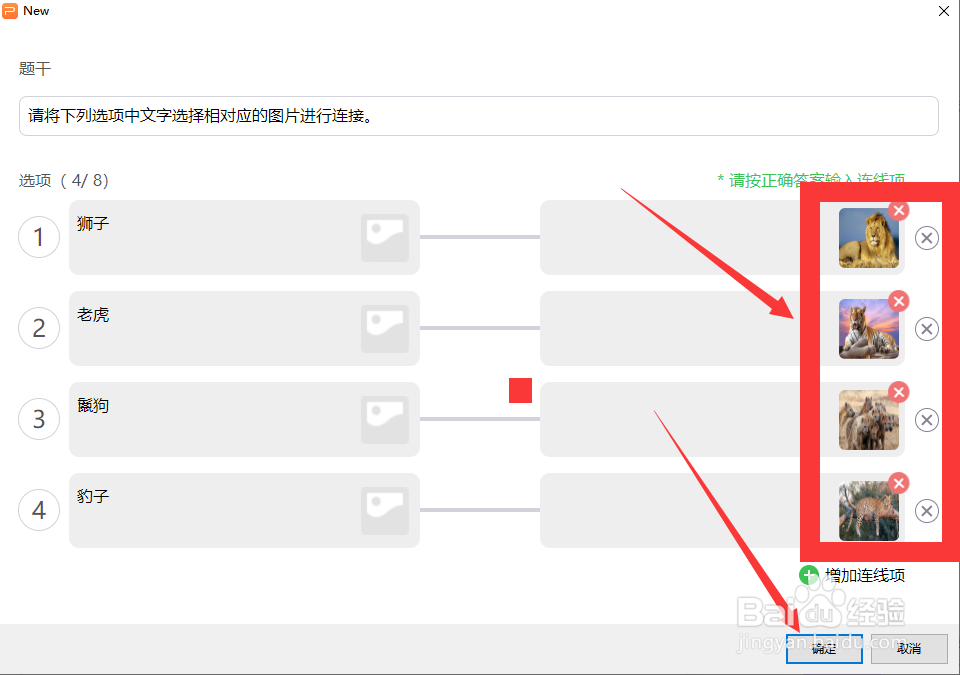 10/12
10/12第十步:设置好后,点击”确认“,在幻灯片中就可以看到设计的连线题目了。
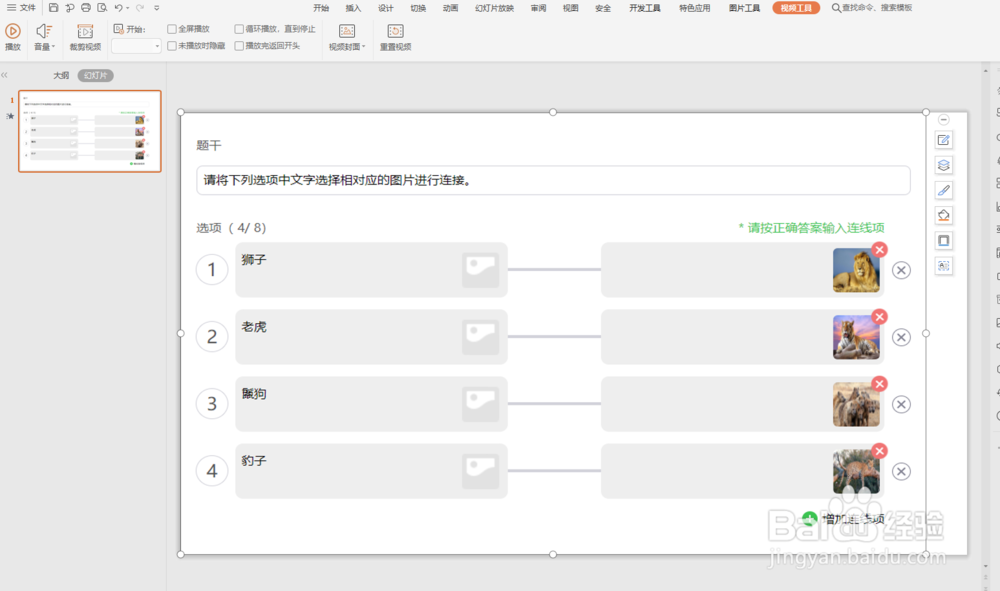 11/12
11/12第十一步:点击幻灯片播放或者按键盘上的F5键就可以进行放映了,同时可以进行连线操作了。
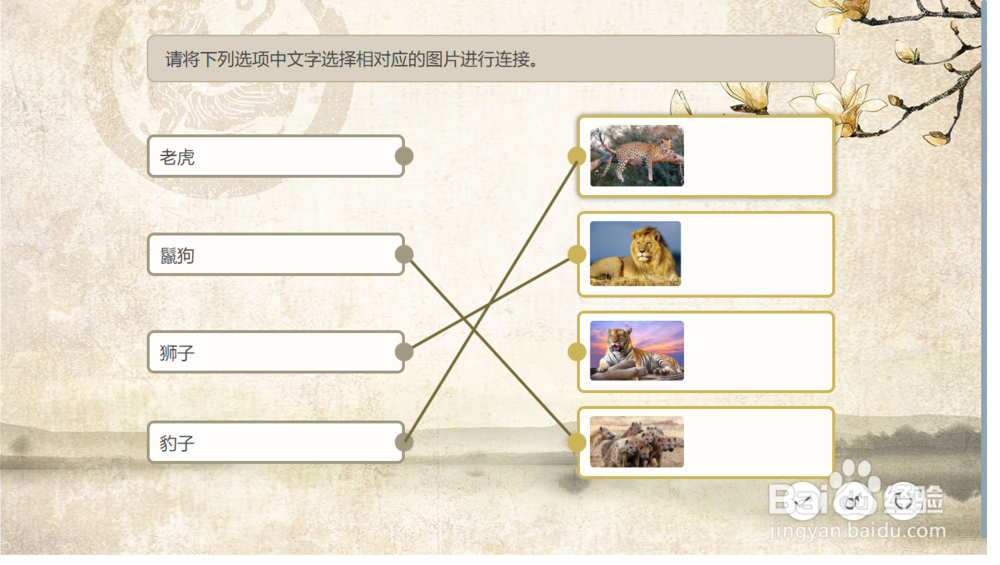 12/12
12/12总结:
1、首先准备好素材
2、打开wps演示文稿后选择”特色应用“下面的”教学工具箱“
3、在弹出的教学工具箱面板中选择”连线题“
4、在”连线题“面板中输入题干和选项
5、输入选项时需注意先将选项和答案对应好
6、设置好后,播放幻灯片就可以进行连线操作了
连线题PP连线题WPSL连线题连线题设计版权声明:
1、本文系转载,版权归原作者所有,旨在传递信息,不代表看本站的观点和立场。
2、本站仅提供信息发布平台,不承担相关法律责任。
3、若侵犯您的版权或隐私,请联系本站管理员删除。
4、文章链接:http://www.1haoku.cn/art_376325.html
上一篇:刺客信条英灵殿燃粉陷阱在哪
下一篇:书香免费小说怎么样备份书籍
 订阅
订阅